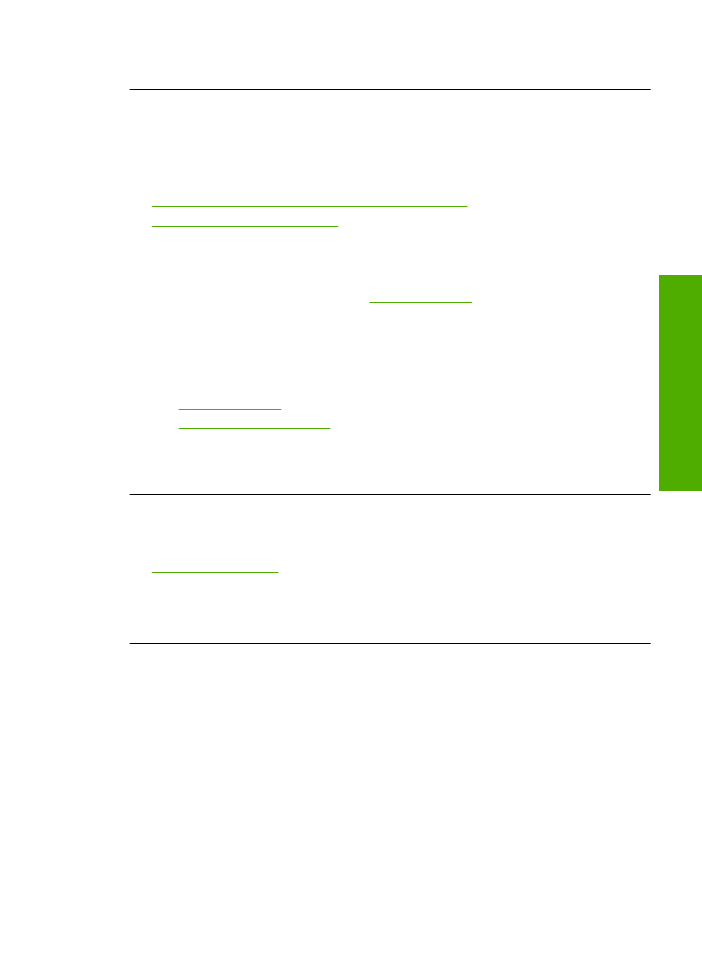
Ikke kompatible blækpatroner
Prøv følgende løsninger for at løse problemet. Løsninger er vist i rækkefølge med den
mest sandsynlige løsning først. Gennemgå løsningerne i rækkefølge, indtil problemet er
løst, hvis den første løsning ikke løser problemet.
•
Løsning 1: Sørg for at bruge de rigtige blækpatroner.
•
Løsning 2: Kontakt HP Support
Løsning 1: Sørg for at bruge de rigtige blækpatroner.
Løsning:
Kontroller, at du bruger de korrekte blækpatroner. Der er flere oplysninger
om kompatible blækpatroner under
“Bestilling af blæk” på side 23
.
Hvis der er sat forkerte blækpatroner i produktet, skal du udskifte dem med de
korrekte blækpatroner.
Fortsæt til næste løsning, hvis det ser ud som om, du bruger korrekte blækpatroner.
Du kan finde yderligere oplysninger i:
•
“Bestilling af blæk” på side 23
•
“Udskiftning af patronerne” på side 26
Årsag:
De angivne blækpatroner kan ikke bruges i dette produkt.
Prøv næste løsning, hvis det ikke løste problemet.
Løsning 2: Kontakt HP Support
Løsning:
Du finder oplysninger om support og garanti på HP's websted på
www.hp.com/support
. Hvis du bliver bedt om det, skal du vælge land/område og
derefter klikke på
Kontakt HP
for at få oplysninger om, hvordan du ringer til teknisk
support.
Årsag:
Blækpatronerne er ikke beregnet til dette produkt.
Blækpatronerne sidder forkert
Løsning:
Kontroller, at blækpatronerne er sat i de korrekte holdere. Hvis de sidder
korrekt, kan du prøve at tage dem ud og sætte dem i igen, samt sikre dig, at de er
låst på plads.
Fejl
69
Løs
n
ing af
p
roblem
er

Sådan kontrollerer du, at blækpatronerne er installeret korrekt
1.
Enheden skal være tændt.
2.
Åbn dækslet til blækpatronerne.
Patronholderen flytter ind midt i produktet.
3.
Kontroller, at du bruger de korrekte blækpatroner. Der er flere oplysninger om
kompatible blækpatroner under
“Bestilling af blæk” på side 23
.
4.
Tag den sorte blækpatron ud af holderen til højre. Rør ikke blækdyserne eller de
kobberfarvede kontakter. Kontroller om de kobberfarvede kontakter eller
blækdyserne er beskadigede.
Sørg for, at den gennemsigtige plastiktape er fjernet. Hvis det stadig dækker
blækdyserne, skal du fjerne det forsigtigt ved hjælp af den lyserøde trækflig. Du
må ikke fjerne den kobberfarvede tape, der indeholder de elektriske kontakter.
1 Kobberfarvede kontaktflader
2 Plastiktapen med en lyserød trækflig (skal fjernes før installationen)
3 Blækdyser under tape
5.
Genindsæt blækpatronen ved at skubbe den fremad ind i åbningen til højre. Skub
derefter blækpatronen fremad, indtil den låses på plads.
Kapitel 5
70
Løsning af problemer
Lø
sning af
problem
er
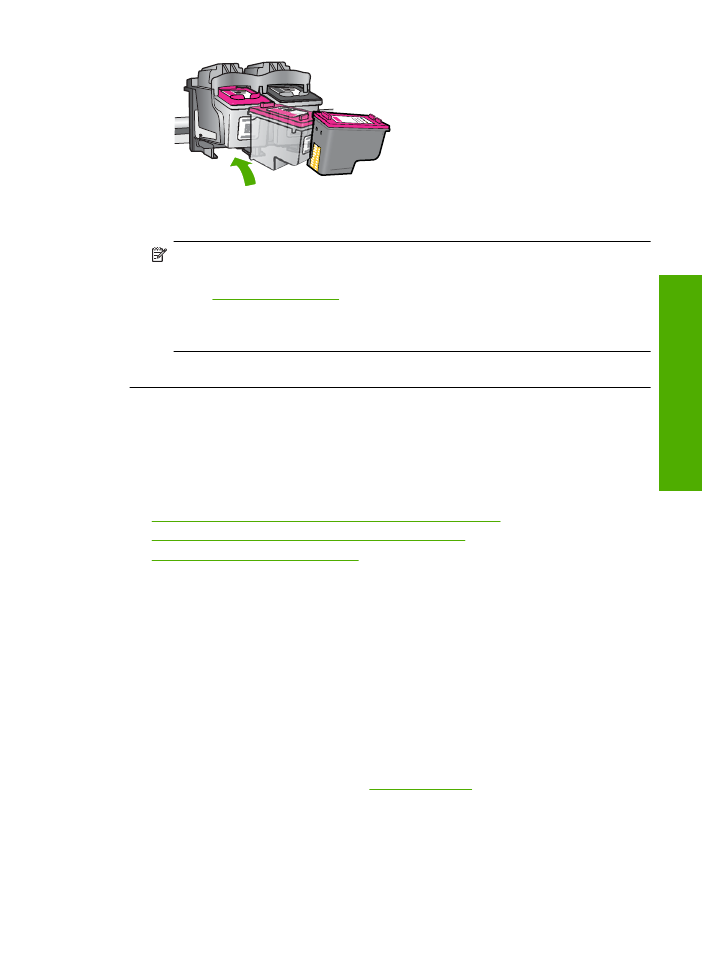
6.
Gentag trin 1 og 2 for den trefarvede blækpatron i venstre side.
Bemærk!
Kontakt HP support, hvis blækpatronerne er sat i de forkerte holdere,
og du ikke kan få dem ud.
Gå til:
www.hp.com/support
.
Hvis du bliver bedt om det, skal du vælge land/område og derefter klikke på
Kontakt HP
for at få oplysninger om, hvordan du ringer til teknisk support.
Årsag:
De angivne blækpatroner var ikke installeret korrekt.